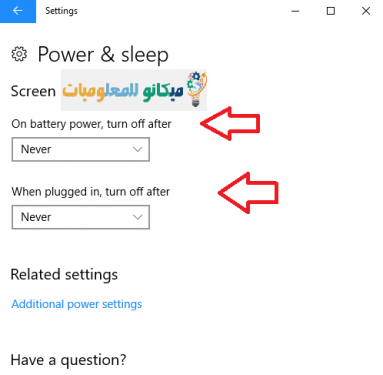Velen van ons hebben last van het uitschakelen van ons scherm, of het nu een laptopscherm of een scherm is
Het scherm van de computer tijdens het werken en voor een korte periode verlaten, wat leidt tot het afsluiten van het apparaat
Volledig en werkt om veel van je werk te verspillen en niet op te slaan
Maar in dit artikel zullen we het uitleggen
Hoe u het scherm van uw apparaat niet kunt uitschakelen
Door Windows 10 . te gebruiken
↵ Het enige dat u hoeft te doen, is de volgende stappen volgen om de uitleg te krijgen en hoe u ervoor kunt zorgen dat het scherm niet wordt uitgeschakeld: -
Het enige wat je hoeft te doen is eerst naar:
Het Start-menu, dat zich op het scherm van uw apparaat bevindt
In de richting naar links onderaan het scherm
Klik er dan op
Maak vervolgens een selectie en druk op het icoon
Wanneer u op het instellingenpictogram klikt, verschijnt er een nieuwe pagina
Klik en selecteer het woord Systeem
Wanneer u op het woord Systeem klikt, verschijnt er een nieuwe pagina
Klik en selecteer het woord power & sleep
Bij het selecteren en indrukken van het woord power & sleep verschijnt er een nieuwe pagina
En kies via deze pagina de tijd die je hebt tijdens je werktijd
Of kies het woord Nooit en als je erop klikt, geef je het bevel om het scherm niet uit te zetten en ook om je apparaat niet permanent uit te schakelen
Zoals te zien is op de volgende foto's: -
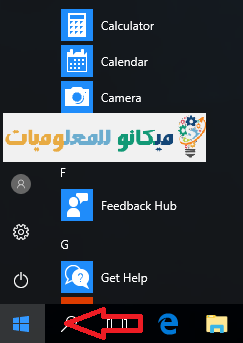
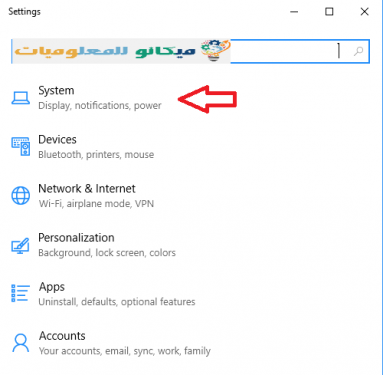
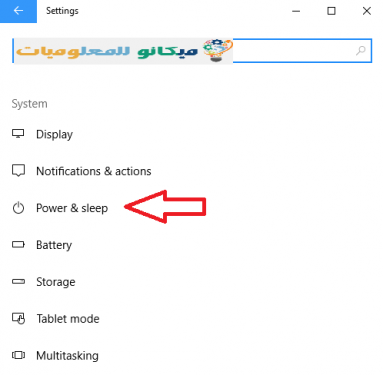
↵ Om erachter te komen hoe u uw Windows 10-apparaat kunt afsluiten, doet u het volgende:
Wanneer u klaar bent met uw werk, klikt u op Start en vervolgens op het pictogram Afsluiten Maak een keuze en druk op het woord stilgelegd
Daarom hebben we uitgelegd hoe u het scherm van uw apparaat of computer niet uit kunt zetten terwijl u aan het werk bent, en we wensen u alle voordelen van dit artikel toe.